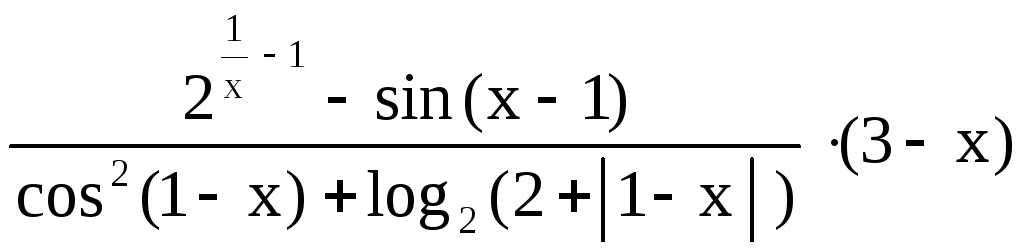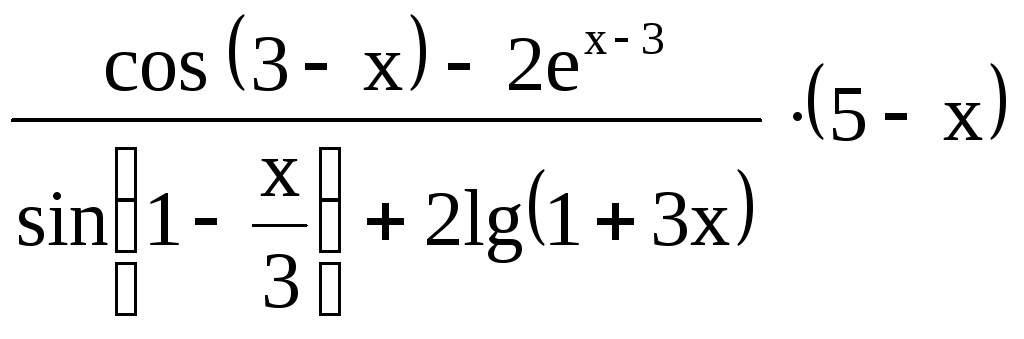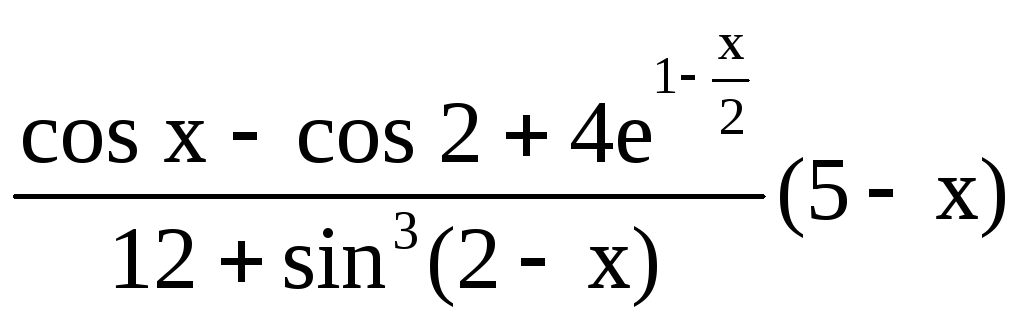- •Содержание
- •VII. Статистические методы 167
- •Введение
- •I. Общие методы работы
- •1.1. Работа с формулами
- •1.1.1. Общие сведения
- •Вычисления сложных выражений
- •1.1.2. Задание
- •1.2. Математические функции
- •1.2.1. Общие сведения
- •1.2.2. Пример
- •1.2.3. Варианты заданий
- •1.3. Вычисления с условиями
- •1.3.1. Общие сведения
- •1.4. Работа со справочниками
- •1.4.1. Общие сведения
- •1.4.2. Варианты заданий
- •«Разносортица»
- •«Маршрутное такси»
- •«Гостиница»
- •«Автовокзал»
- •«Книжное издательство»
- •«Продукты»
- •«Коттеджи»
- •«Гастроли»
- •«Туристическое агентство»
- •«Комплектующие»
- •«Авиаперевозки»
- •«Винный погребок»
- •«Сберкасса»
- •«Мебельная фабрика»
- •16. «Сага о таре»
- •1.5. Работа с диаграммами
- •1.5.1. Общие сведения
- •1.5.2. Задание на построение диаграммы
- •1. Изменение настроек параметров диаграммы:
- •3. Форматирование рядов данных и их элементов:
- •4. Форматирование осей диаграммы:
- •5. Форматирование сетки, стен и основания:
- •6. Форматирование легенды:
- •1.5.3. Варианты заданий
- •1.6. Собственные функции
- •1.6.1. Общие сведения
- •1.6.2. Общие сведения о Visual Basic for Excel
- •Математические операции
- •Математические функции
- •1.6.3. Варианты заданий
- •II. Численные методы
- •2.1. Решение алгебраических уравнений Средство «Подбор параметра»
- •2.1.1. Общие сведения
- •2.1.2. Пример
- •2.1.3. Варианты заданий
- •2.2. Решение систем уравнений
- •2.2.1. Общие сведения
- •2.2.2. Реализация расчетов в Excel
- •2.2.3. Варианты заданий
- •2.3. Задачи оптимизации
- •2.3.1. Общие сведения
- •2.3.2. Пример
- •2.3.3. Варианты заданий
- •III. Базы данных в ms Excel
- •Каждое из последующих заданий необходимо выполнять на отдельном листе!!!
- •Сортировка
- •3.1.1. Общие сведения
- •3.1.2. Варианты заданий
- •Фильтрация данных
- •3.2.1. Общие сведения
- •Варианты заданий
- •Средство «Итоги»
- •3.3.1. Общие сведения
- •Сводные таблицы
- •3.5. Функции для работы с базами данных
- •3.6. Консолидация данных
- •3.6.2. Варианты заданий
- •3.7. Контрольная работа по теме «Базы данных в Excel»
- •3.7.1. Указания
- •2. Скопируйте указанный файл в свою рабочую папку и вся дальнейшая работа должна производиться только с этой копией.
- •3.7.2. Варианты заданий
- •Вариант 12
- •Вариант 13
- •Вариант 14
- •Вариант 15
- •IV. Макросы в ms Excel
- •4.1. Макросы для автоматизации работ
- •4.1.1. Пример
- •4.2. Вычислительные макросы
- •4.2.1. Пример 1. Расчет точки безубыточности
- •4.2.2. Пример 2. Моделирование процесса налогообложения [8]
- •4.3. Использование макросов для создания интерфейса
- •V. Технология создания информационной системы средствами ms Excel
- •5.1. Постановка задачи
- •5.2. Требования к системе
- •5.3. Общая архитектура ис
- •5.3.1. Проектирование общей архитектуры
- •5.3.2. Создание общей архитектуры
- •5.3.2.1. Создание объектов ис
- •5.3.2.2. Организация переходов между объектами
- •5.3.2.3. Этапы создания интерфейса
- •5.4. Организация работы с базой данных
- •5.4.1. Заполнение таблиц модельными данными
- •5.4.2. Работа с данными
- •5.4.3. Сортировка
- •5.4.4. Поиск данных
- •5.4.5. Отчеты
- •5.4.5.1. Использование функций
- •5.4.5.2. Использование сводных таблиц
- •5.4.5.3. Использование элементов управления
- •5.4.5.5. Использование встроенных функций
- •Функция должна быть в англоязычном варианте.
- •5.4.5.6. Варианты заданий
- •5.4.6. Расчет заработной платы
- •5.4.6.1. Постановка задачи
- •5.4.6.2. Интерфейс расчета заработной платы
- •5.4.6.3. Реализация расчетов
- •VI. Экономические расчеты
- •6.1. Задачи на проценты
- •6.1.1. Общие сведения
- •6.1.2. Пример.
- •6.1.3. Варианты заданий
- •6.2. Финансовые функции
- •6.2.1. Общие сведения
- •Бс(Ставка, Кпер, Плт, Пс, Тип).
- •6.2.3. Варианты заданий
- •6.3. Анализ межотраслевого баланса (модель Леонтьева)
- •Основные понятия
- •Математическая модель межотраслевого баланса
- •6.3.4. Варианты заданий
- •6.4. Задача об эквивалентности ставок [1]
- •6.4.1. Основные формулы
- •6.4.2. Постановка задачи
- •6.4.3. Варианты заданий
- •6.5. Методы анализа проектов (использование средства «Подбор параметра»)
- •6.5.1. Термины и определения
- •6.5.2. Примеры
- •Варианты заданий
- •6.6. Выбор оптимального портфеля инвестиций
- •6.6.1. Основные определения
- •6.6.2. Пример
- •6.6.3. Варианты заданий
- •6.7. Вычисление налогов
- •6.7.1. Предварительные замечания
- •6.7.2. Пример.
- •6.7.3. Варианты заданий
- •6.8. Моделирование динамических процессов
- •6.8.1. Общие сведения
- •6.8.2. Порядок выполнения работы
- •6.8.3. Пример
- •Результаты должны отражать основные закономерности процесса
- •6.8.4. Варианты заданий
- •Производство в условиях постоянного спроса
- •Конкуренция
- •Сезонное производство
- •Рыночные отношения
- •Взаимопоставки
- •Цены в условиях ограниченного объема выпуска
- •Северный завоз
- •Два пароходства
- •Последовательные перевозки
- •Антимонопольная система
- •Конъюнктура
- •Количество информации в Интернет
- •Валютная интервенция
- •Реклама
- •VII. Статистические методы
- •7.1. Определение характеристик случайных величин
- •7.1.1. Содержание работы
- •7.1.2. Варианты заданий
- •7.2. Дисперсионный анализ
- •7.2.1. Общие сведения
- •7.2.1. Пример
- •7.2.3. Методы, применяемые после дисперсионного анализа
- •7.2.4. Варианты заданий
- •7.3. Регрессионный анализ
- •7.3.1.Общие сведения
- •7.3.2. Порядок выполнения работы
- •7.3.3. Проверка уравнения регрессии на адекватность
- •7.3.4. Использование уравнения для прогноза
- •7.4. Кластерный анализ
- •7.4.1. Общие положения.
- •7.4.2. Примеры
- •7.4.3. Формализация процесса кластеризации
- •7.4.4. Порядок выполнения работы
- •7.4.5. Задания
- •7.5. Анализ временных рядов
- •7.5.1. Общие сведения
- •7.5.2. Пример
- •Литература
- •Приложения
- •Технология генерации модельных данных
- •Приложение 2 Районы и города Чувашии в цифрах [9]
- •Тексты макросов Текст макроса для кластерного анализа
- •Текст макроса для решения систем дифференциальных уравнений
- •Текст макроса для генерации временного ряда
- •Приложение 4 Транспорт и связь
- •Статистические данные по регионам рф [5]
1.6.3. Варианты заданий
Создать собственные функции согласно таблице 1.5.
Номер задания соответствует номеру студента по классному журналу. Проверочные значения позволяют проверить правильность составленных выражений без калькулятора.
Таблица 1.5
|
№ |
F(x) |
Проверочные значения |
|
|
X1 |
X2 |
||
|
1 |
|
2 |
4 |
|
2 |
|
1 |
3 |
|
3 |
|
1 |
3 |
|
4 |
|
2 |
5 |
|
5 |
|
1 |
4 |
|
6 |
|
1 |
5 |
|
7 |
|
1 |
4 |
|
8 |
|
1 |
2 |
|
9 |
|
3 |
5 |
|
10 |
|
4 |
6 |
|
11 |
|
1 |
3 |
|
12 |
|
1 |
5 |
|
13 |
|
1 |
5 |
|
14 |
|
2 |
5 |
|
15 |
|
1 |
5 |
II. Численные методы
2.1. Решение алгебраических уравнений Средство «Подбор параметра»
2.1.1. Общие сведения
Инструмент Подбор параметра является одним из вычислительных средств MS Excel. С его помощью можно решать алгебраические уравнения или подбирать значения ячейки, от которой зависят значения других ячеек. При этом в зависимых ячейках должны находиться формулы, в которые исходная ячейка входит как параметр.
2.1.2. Пример
Цена на товар вначале увеличилась на 25%,а затем снизилась на 15%, после чего она стала равной 163 руб. Определить исходную цену товара.
Решение.
1. Подготовим в Excel таблицу для расчета итоговой цены, считая первоначальную цену известной и равной, например, 100 р.
|
|
A |
B |
|
1 |
Исходная цена |
100 |
|
2 |
Цена после повышения на 25% |
=B1*1,25 |
|
3 |
Цена после снижения на 15% |
=B2*0,85 |
В итоге в ячейке B3 получим значение, равное 106,25. Чтобы подобрать исходную цену, при которой итоговая цена станет равной 163 р. выполните
2. Выберите в меню Сервис команду Подбор параметра…

Рис.2.1. Окно Подбор параметра
В появившемся окне (рис.2.1) введите для поля Установить в ячейке значение B3, для поля Значение – 163, для поля Изменяя значение ячейки – B1. После нажатия кнопки ОК Excel автоматически подберет значение ячейки B1, при которой в B3 получится результат, равный 163. Таким значением окажется цена 151,41 р.